A&&R Labの工房で、電源強化されて到着したSONYのハードディスクオーディオプレーヤーHAP-Z1ES。
この週末に漸く設定を開始した。
先ずは、ボンネットを開けてみる。
写真の上側が正面となる。
このプレーヤーにはDISKドライブが搭載されていないので、回路基板が何枚も整然と配置されている。
電源部が一方にまとめて配置され、2.5インチのHDDが、正面パネル側に配置されている。
電源部を見てみよう。
第2世代の出川式電源搭載した証として沢山のコンデンサーが、それぞれの電源回路に搭載されている。
搭載したのは±電源が1、単電源が4、コントロール電源が1とのことだ。
搭載されているHDDはHGST製の1TBでおそらくはVAIOにも使われていたノートPC用のものだろう。
HDDの放熱対策として、基盤部分が正面ボデイへ熱を逃がすよう取り付けられており、念には念を入れ、ボンネット内の廃熱を促すクーリングファンが備わっている。
HDDが長持ちするかどうかは、HDD基盤の熱劣化を如何に防止するかが重要だというのは、24時間365日稼動が要求されるデータセンターのサーバールーム内では、22℃程度の冷気で常に空冷された環境が用意されることを見れば得心できるというもの。
HDDから赤いケーブルが出ているがこれがSATAコネクタケーブルなので、ここを流れるデジタル信号のシールド対策を行う。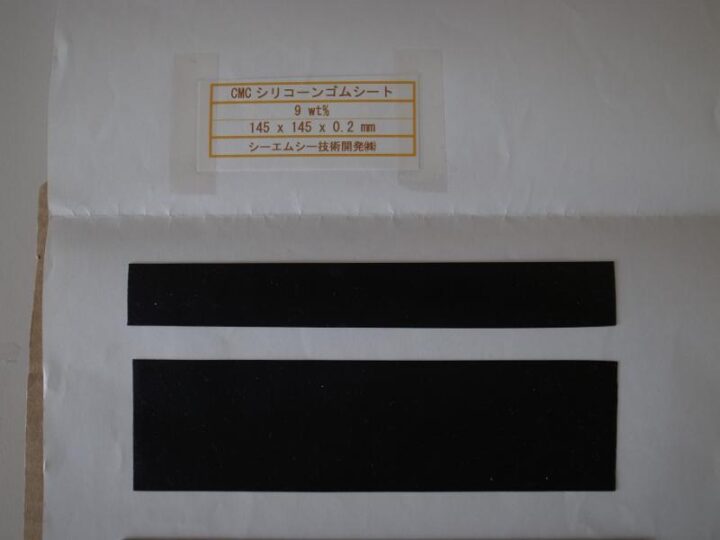
カーボンマイクロコイルをシリコーンゴムに練り込んだCMCシートとアルミシートを巻きつける。
CMCシートは、一時品切れ状態だったそうだが、今は順次発注も受けているようだ。
ケーブルに対策した後がこれ。
最後にボンネット裏側にアルミシートを貼り付けて共振対策をして閉める。
外付けHDDとして用意したWDのグリーン4TBをアルミケースに収める際にも、SATAケーブルにCMCシートとアルミシートを巻きつけた。
USBケーブルにも同じ対策を施す。
ラックには、コーリアンボード上にαGELチップを使って設置し、外付けHDDとともに収めたところがこの写真だ。
さて早速音出しとしたいところだが、このHDDオーディオプレーヤーは一般のネットワークオーディオプレーヤーと違い、あらかじめ内蔵か外付けのHDDに音楽データを転送しておかないと再生ができない。
そのためには、無線LANアダプアーが内臓されているとはいえ、一度に大量のデータを転送するには、速度が速い有線LANが一番ということで、NASが繋がったルータに直結するよう配線を行った。
普段は無線で接続しているノートPC用にも有線LANケーブルを用意して、さあ準備万端。
勇んで本体の電源をON・・・・・
電源ON後に外付けHDDを認識して、フォーマット開始を要求するメッセージが出たので開始したところがこの画像。
4TBのフォーマットを、ext4方式でフォーマットする時間がどれだけかかるか初めての経験ですが・・・・・この日記を書いているのは開始後18時間後ですが、未だ終わりません!?
これからどうなるんでしょうか!?(汗)
この日記はブログでも


コメント ※編集/削除は管理者のみ